win10怎么安装win7系统,win10系统怎么安装win7系统
哈喽,这里是极客狗装机,很多朋友基本上用的都是Windows操作系统,其中win7和win10用的比较多。那么,你知道win10其实是可以更换成win7系统的吗?更换系统的操作非常简单,假如你的电脑用了也已经有六七年了,现在运行win10很卡顿,不妨试试装win7。Win7对于一些老款软件,和老硬件有更好的支持。下面呢,小编马上跟大家分享win10怎么安装win7系统,一起来学习吧。
win10系统怎么安装win7系统
一、重装系统前的准备
1、迅雷下载或者点击立即下载Win7系统重装工具。
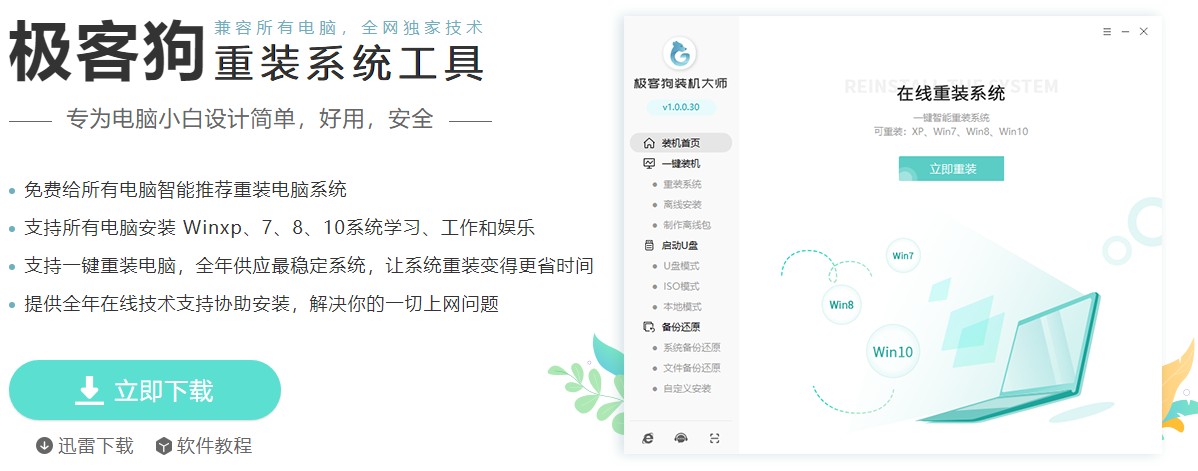
2、为确保工具运行正常,请先关闭防火墙和退出杀毒软件。
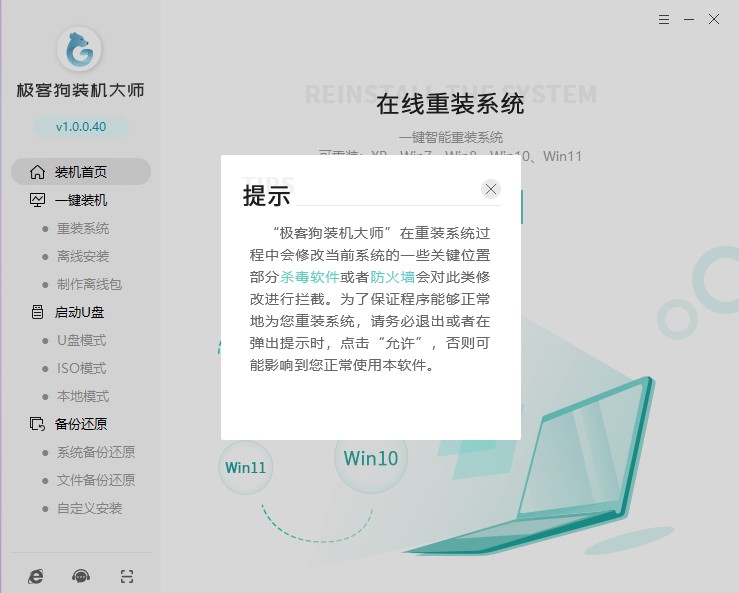
二、一键重装系统过程
1、点击“立即重装”。
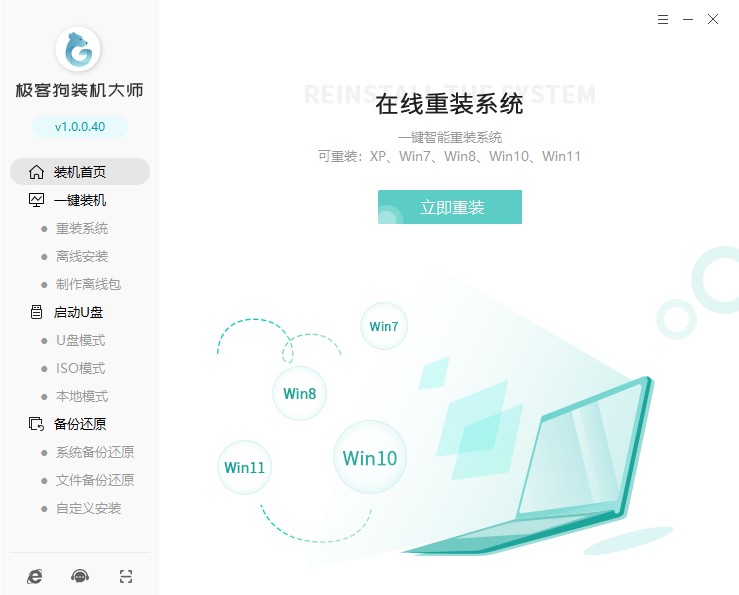
2、进入选择系统界面,选择你要安装的系统。
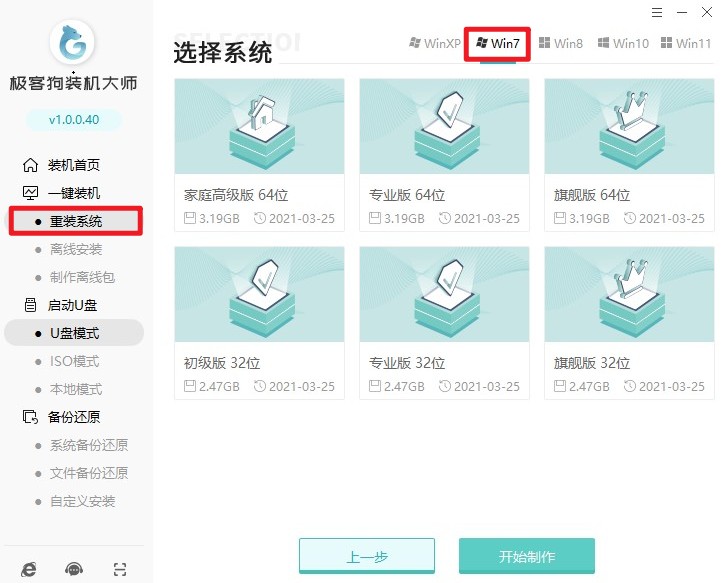
3、这些是工具自动推荐的常用软件,没有您喜欢的软件可以取消勾选不下载。
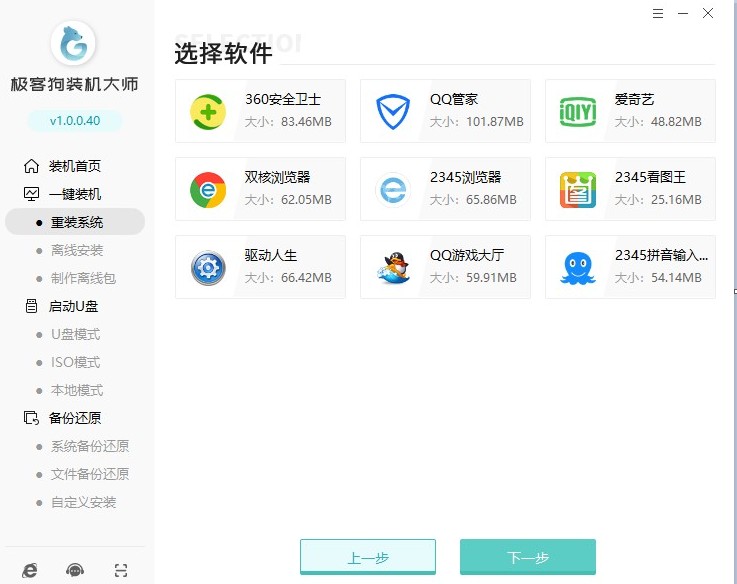
4、选择文件备份,例如“我的文档”、“收藏夹”、“桌面”等,选择完以后点击“开始安装”。
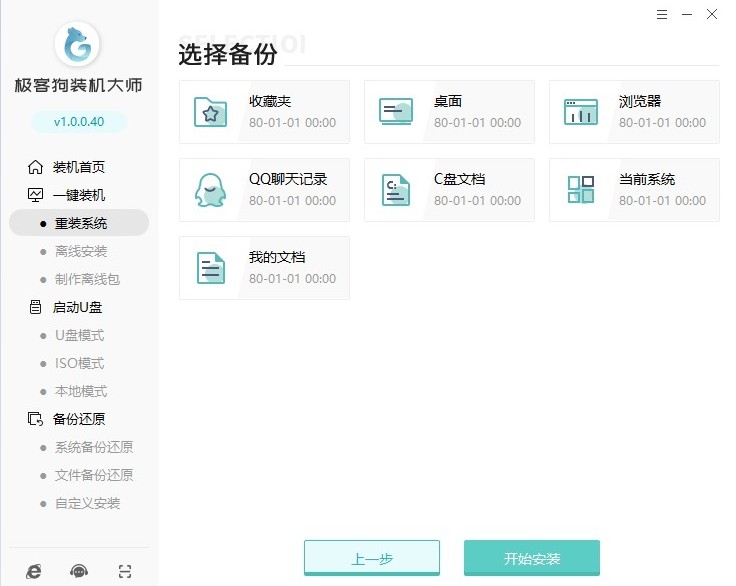
5、工具自动开始下载我们所选的系统、软件、包括备份文件等等。
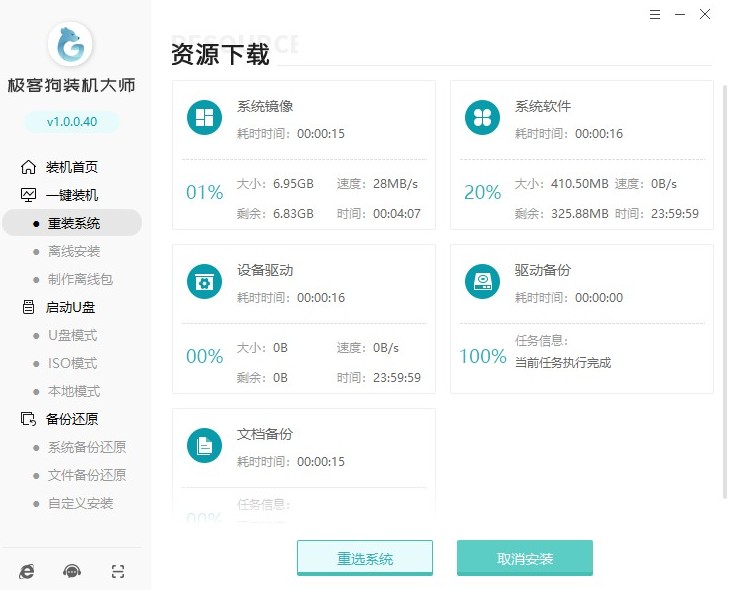
6、自动安装部署中,等待部署完成即将重启电脑。
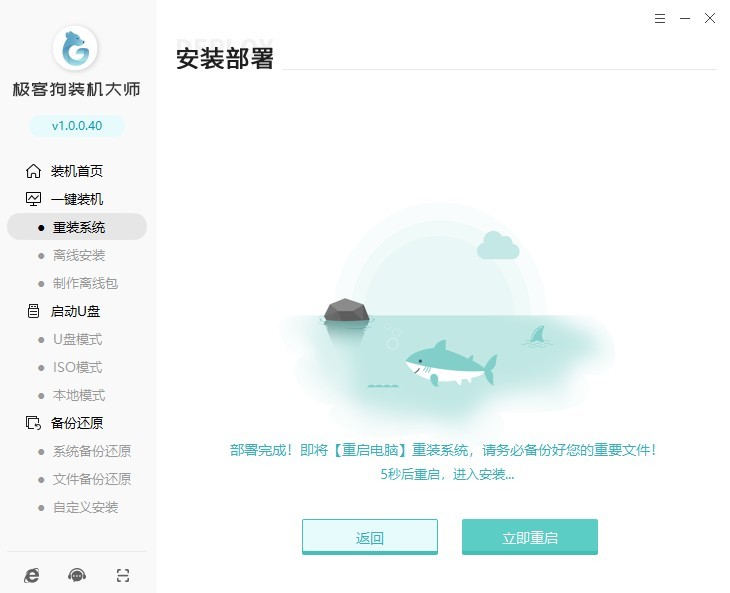
7、电脑重启选择“GeekDog PE”进入系统安装状态。
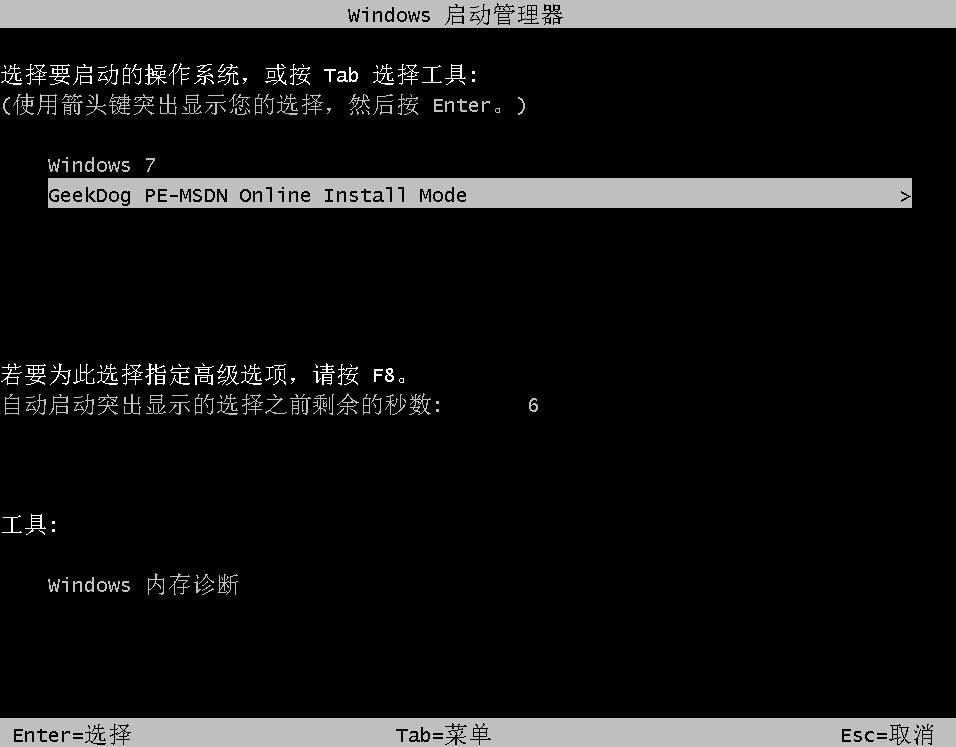
8、进入PE系统桌面后,无需任何操作,等待工具自动进行安装系统,安装完成后会自动重启的。
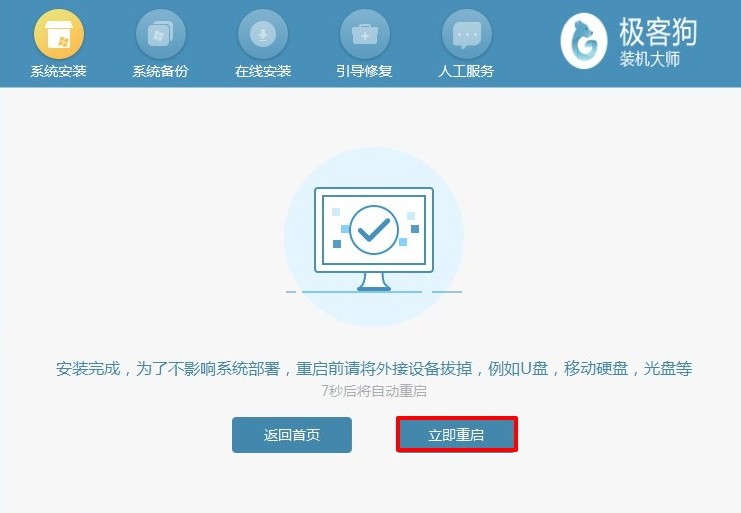
9、安装结束最终重启进入系统桌面。

以上是我跟大家分享的,win10系统怎么安装win7系统的全部内容。如果在win10和win7系统之间做选择,大家可以按照配置情况判断自己的电脑是否适合升级win10还是win7。小编认为,老电脑安装win7更好用。而新电脑安装win7会很困难,很多硬件和驱动不支持win7,所以没有必要给新电脑强行安装win7。
原文链接:https://www.jikegou.net/win7/2015.html 转载请标明
极客狗装机大师,系统重装即刻简单
一键重装,备份还原,安全纯净,兼容所有

